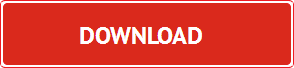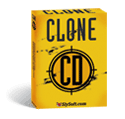Daemon Tool – emulator wirtualnych napędów CD/DVD – czyli zamiast przechowywać grę, program lub film typowo na płycie CD lub DVD można zgrać jej zawartość na dysk twardy do 'obrazu płyty’ – jednego pliku który będzie właśnie zawierał właśnie tę płytę. Rozwiązanie to jest przydatne gdy do poprawnej pracy wymagają się stale umieszczonej płyty w napędzie – odczyt z wirtualnego napędu jest dużo szybszy!
Daemon Tool – funkcje programu
- Obsługuje formaty: mds, mdf, mdx, iso, b5t, b6t, bwt, ccd, cdi, bin, cue, ape, cue, nrg, pdi, isz
- Emulacji płyt zabezpieczonych: Safedisc, StarForce, Securom, Laserlock, CDCOPS
- Pozwala na utworzenie do 4 wirtualnych napędów
- Możliwość skopiowania lub stworzenia obrazu płyt CD, DVD, Blu-ray + zabezpieczenie go hasłem
- Funkcja menadżera napędów oraz obrazów (+ zmiana nazw emulowanych napędów)
- Działa na wszystkich Windowsach: XP, Vista, 7
Jakie są zalety programu Daemon Tool?
- mamy dodatkową kopię na dysku
- możemy zrezygnować z całej kolekcji trzymania płyt w 'segregatorku’ a przenieść je w postaci obrazów na dysk twardy (jeżeli mamy dużo miejsca na nie)
- gdy do uruchomienia niektórych gier lub programów wymagana jest obecność płyty w napędzie nie musimy fizycznie jej wkładać na dalszego napędu tylko 'podpinamy’ ją w wirtualnym napędzie. Dodatkowo pliki uruchamiane / kopiowane w dysku twardego są szybciej wczytywane niż z płyty CD/DVD a gra się szybciej uruchamia.
Jak zamontować obraz płyty?
To proste, klikamy prawym przyciskiem myszy na ikonę programu i postępujemy tak jak na rysunku. PS. deamon tool może tworzyć do czterech wirtualnych napędów CD/DVD. Na rysunku poniżej jest tylko jeden napęd Y:. Wybieramy lokalizacje z obrazem i już.
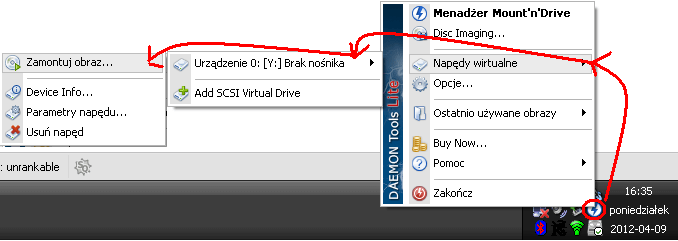
O czym należy pamiętać podczas używania Deamon Tools?
- gdzieś w sieci pojawia się stwierdzenie, że możemy posiadać tylko jedną kopię płyty jako backup na własny użytek – w woli przypomnienia 😉
- płyty CD/DVD czy to z programami czy grami są zabezpieczone rożnymi metodami i aby skutecznie zgrać taka płytę na dysk trzeba wiedzieć czym zabezpieczona jest dana płyta i jak są skopiować. Z tym jest najwięcej 'zabawy’ i w niektórych przypadkach będzie ciężko. Kiedyś używałem programiku ClonyXXL aby dowiedzieć się czym zabezpieczona jest dana gra lub szukałem w sieci odpowiedzi
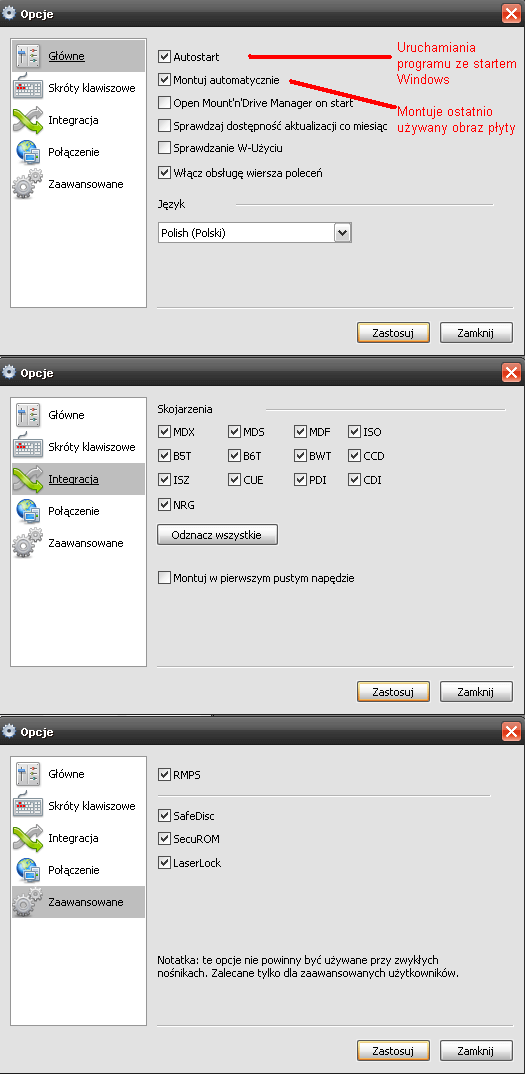
Powyżej zrzuty ekranu z zalecanej konfiguracji (zrzuty są z wersji 4.35 ale powinny się zgadzać z najnowszą wersją z linku)
Podstawowa konfiguracja programu
Opcje > Integracja > Skojarzenia tu wybieramy jakie rodzaje plików domyślnie mają być zapamiętane w Windowsie i kojarzone z programem DeamonTool. Nie które z nich pewnie kojarzy każdy np. *.ISO, (typowy obraz płyty) *.NRG (obraz płyty zapisany z Nero)
Opcje > Zaawansowane tu wybieramy jakie zabezpieczenia na emulować tz. naśladować i proponuję zaznaczyć je wszystkie.
O PORTALU
Polecam tylko sprawdzone programy! Zdecydowana większość to darmowe programy do użytku zarówno w domu jaki i w firmie. Przeważnie są one rozpowszechniane na licencji GNU i Freeware. Dostępne tutaj w wersji przenośnej portable - czyli bez instalacji a więc wystarczy je uruchomić. Sprawdzone - używane przez mnie od kilku lat.
Aktualizacja: 20 / 04 / 2016
Wersja: 4.35
Rozmiar pliku: 13 MB
Licencja: Freeware
Portable: nie, instalka
Format pliku: zip
System: Windows XP, 7
Procesor: 32 i 64bit
Producent: DT Soft Ltd
Kategoria: Emulatory napędów
http://mojeprogramy.com/download/daemon-tool.zipWybrane programy
 Jaki kupić komputer? – wybrać nowy czy używany, stacjonarny czy laptop
Jaki kupić komputer? – wybrać nowy czy używany, stacjonarny czy laptop Jak przyśpieszyć komputer – analiza, czyszczenie...
Jak przyśpieszyć komputer – analiza, czyszczenie... Jak zabezpieczyć stronę opartą na WordPress-ie?
Jak zabezpieczyć stronę opartą na WordPress-ie? KeePass – bezpieczne przechowywanie haseł
KeePass – bezpieczne przechowywanie haseł NoScript – wtyczka do blokowania reklam, skryptów i apletów Java
NoScript – wtyczka do blokowania reklam, skryptów i apletów Java Tree Size Free – manager plików podobny do Explorer-a ale 200% lepszy!
Tree Size Free – manager plików podobny do Explorer-a ale 200% lepszy! Audyt SEO online – narzędzia służące do analizy strony www
Audyt SEO online – narzędzia służące do analizy strony www Adblock – filtry do blokowania cookies
Adblock – filtry do blokowania cookies